Просмотр и изменение данных в календаре на Apple Watch
В приложении «Календарь» на Apple Watch отображаются события за последние шесть недель, которые Вы добавили сами или на которые Вас пригласили, а также события на следующие два года (в режиме «Список» или «День»). На Apple Watch отображаются события из всех календарей на Вашем iPhone или из выбранных Вами календарей. Информацию о том, как настроить приложение «Календарь» на iPhone, см. в Руководстве пользователя iPhone.
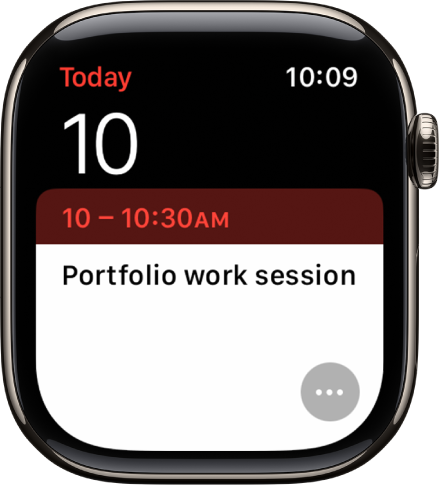
Siri. Произнесите команду, например: «Какое мое следующее событие?».
Просмотр событий в Календаре на Apple Watch
Перейдите в приложение «Календарь»
 на Apple Watch либо коснитесь даты или события на циферблате.
на Apple Watch либо коснитесь даты или события на циферблате.Прокрутите колесико Digital Crown, чтобы просмотреть ближайшие события.
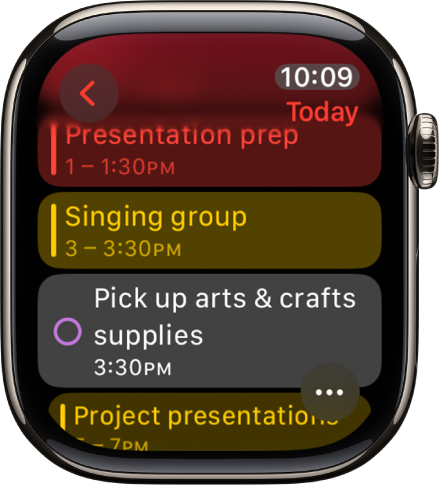
Коснитесь события, чтобы увидеть подробные сведения: время, место, статус участников, заметки.
Совет. Чтобы вернуться к следующему событию, коснитесь кнопки
 в левом верхнем углу.
в левом верхнем углу.
Можно также просматривать события по неделям и месяцам.
Изменение способа отображения событий
Перейдите в приложение «Календарь»
 на Apple Watch.
на Apple Watch.Коснитесь кнопки
 , затем коснитесь варианта.
, затем коснитесь варианта.Далее. Будут показаны будущие события на текущей неделе.
Список. Будут показаны события за последние две недели и события на следующие два года.
День, Неделя или Год. Будут показаны события за выбранный период времени.
Чтобы посмотреть другой день, смахните влево или вправо, если открыт вид «День». В режиме «Список» или «Далее» — прокрутите колесико Digital Crown.
Чтобы вернуться к текущему дню и времени, коснитесь времени в правом верхнем углу дисплея.
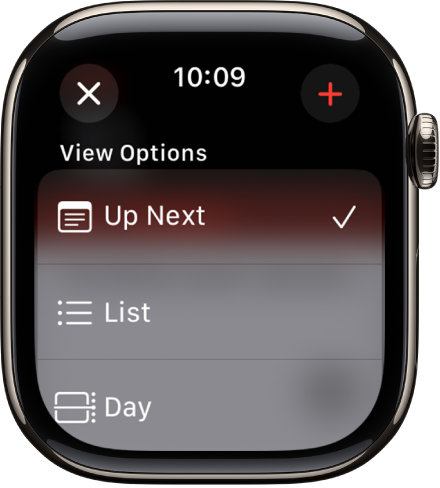
Просмотр недель и месяцев в режимах «День» или «Список»
Можно переключиться на режим просмотра недели или месяца.
Перейдите в приложение «Календарь»
 на Apple Watch.
на Apple Watch.Во время просмотра событий в режиме «День» или «Список» выполните любое из указанных действий.
Просмотр текущей недели. Коснитесь кнопки
 в левом верхнем углу.
в левом верхнем углу.Просмотр другой недели. Смахните влево или вправо.
Просмотр событий определенной недели. Коснитесь дня на недельном календаре.
Просмотр текущего месяца. В режиме просмотра текущей недели коснитесь кнопки
 в левом верхнем углу.
в левом верхнем углу.Просмотр другого месяца. Прокрутите колесико Digital Crown.
Выбор недели из календаря на месяц. Коснитесь недели.
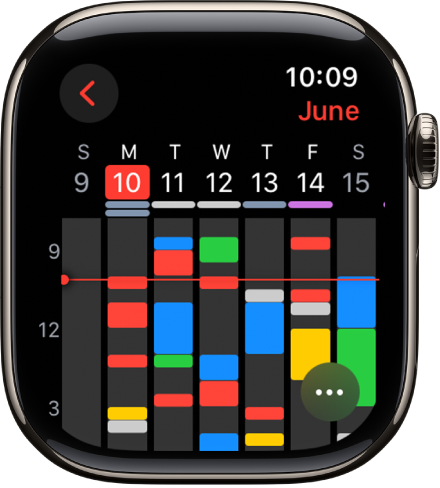
Добавление события
По умолчанию при добавлении событий в приложение «Календарь» на iPhone они синхронизируются с Apple Watch. Также можно создать событие прямо на часах.
С помощью Siri. Произнесите команду, например: «Создай событие в календаре с названием "Позвонить маме по FaceTime" на 20 мая 16:00».
С помощью приложения «Календарь» на Apple Watch. При просмотре событий в режиме «Далее», «День» или «Список» коснитесь кнопки
 , затем коснитесь
, затем коснитесь  . Добавьте информацию о событии, такую как заголовок, место проведения, дата, время и участники, выберите календарь, в который хотите добавить событие, и коснитесь
. Добавьте информацию о событии, такую как заголовок, место проведения, дата, время и участники, выберите календарь, в который хотите добавить событие, и коснитесь  .
.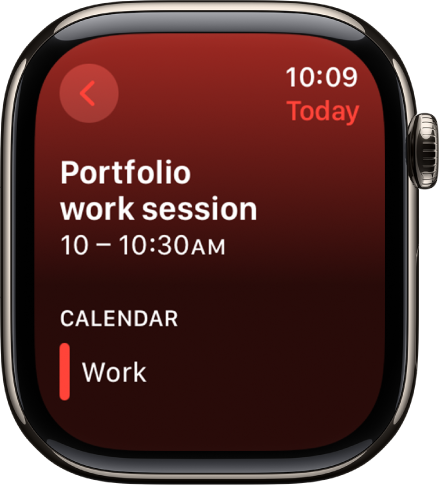
Удаление и изменение события
Перейдите в приложение «Календарь»
 на Apple Watch.
на Apple Watch.Выполните любое из перечисленных ниже действий.
Как удалить созданное событие. Коснитесь события, коснитесь «Удалить», затем коснитесь «Удалить» еще раз.
Если это повторяющееся событие, можно удалить только это событие или все будущие события.
Как изменить событие. Коснитесь события, коснитесь «Править», внесите изменения, затем коснитесь
 .
.
Просмотр напоминаний
Во время просмотра событий в режиме «День» или «Список» также можно просматривать напоминания из приложения «Напоминания» прямо в Календаре.
Перейдите в приложение «Календарь»
 на Apple Watch.
на Apple Watch.Коснитесь напоминания, затем коснитесь «Открыть в Напоминаниях».
В режиме просмотра «День» напоминания, запланированные на целый день, отображаются в разделе «На весь день» вверху календаря. Напоминания с установленным временем отображаются рядом с этим временем в полном расписании на день.
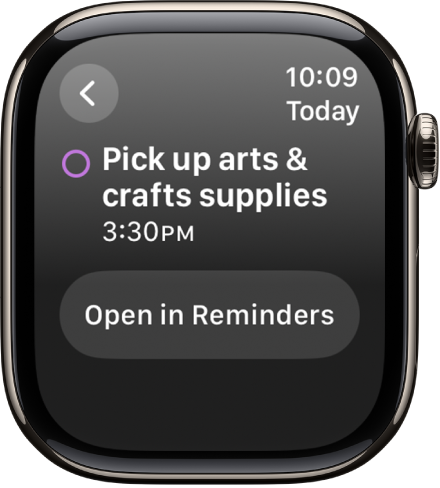
Ответ на приглашение в Календаре
Прямо на Apple Watch Вы можете ответить на приглашение — сразу, как только получили его, или позднее.
Если Вы видите пришедшее приглашение. Прокрутите к нижней части уведомления, а затем коснитесь «Принять», «Отклонить» или «Возможно».
Если Вы обнаружили приглашение позднее. Коснитесь его в списке уведомлений, затем прокрутите и ответьте на него.
Если Вы уже открыли приложение «Календарь». Коснитесь события, чтобы ответить на приглашение.
Чтобы связаться с организатором события, коснитесь его имени в информации о событии, затем коснитесь кнопки сообщения или телефона. Коснитесь кнопки ![]() для просмотра дополнительных параметров. Вы также можете прокрутить вниз до следующего экрана и выбрать вариант из представленных сведений в карточке контакта.
для просмотра дополнительных параметров. Вы также можете прокрутить вниз до следующего экрана и выбрать вариант из представленных сведений в карточке контакта.
Маршрут к месту проведения события
Если в событии указано место его проведения, Ваши Apple Watch могут составить маршрут до него.
Перейдите в приложение «Календарь»
 на Apple Watch.
на Apple Watch.Коснитесь события, затем коснитесь адреса.
Дополнительную информацию о маршрутах см. в разделе Построение маршрутов в приложении «Карты» на Apple Watch.
Изменение уведомлений о том, что пора выходить
Если в событии указано местоположение, на часах Apple Watch автоматически появится предупреждение о том, что пора выходить. Оно срабатывает с учетом времени в пути при текущей ситуации на дорогах. Если Вы хотите указать определенный интервал для отображения предупреждения, например за два часа до события, выполните указанные ниже действия.
Перейдите в приложение «Календарь» на iPhone.
Коснитесь события.
Коснитесь «Изменить», коснитесь «Напоминание» и выберите нужный интервал.
Настройка параметров календаря
Вы можете изменить типы уведомлений Календаря и выбрать календари, которые будут отображаться на Apple Watch. Для этого выполните указанные ниже действия.
Перейдите в приложение Apple Watch на iPhone.
Коснитесь «Мои часы» и откройте раздел «Календарь».
В разделе «Уведомления» или «Календари» коснитесь «Настроить».